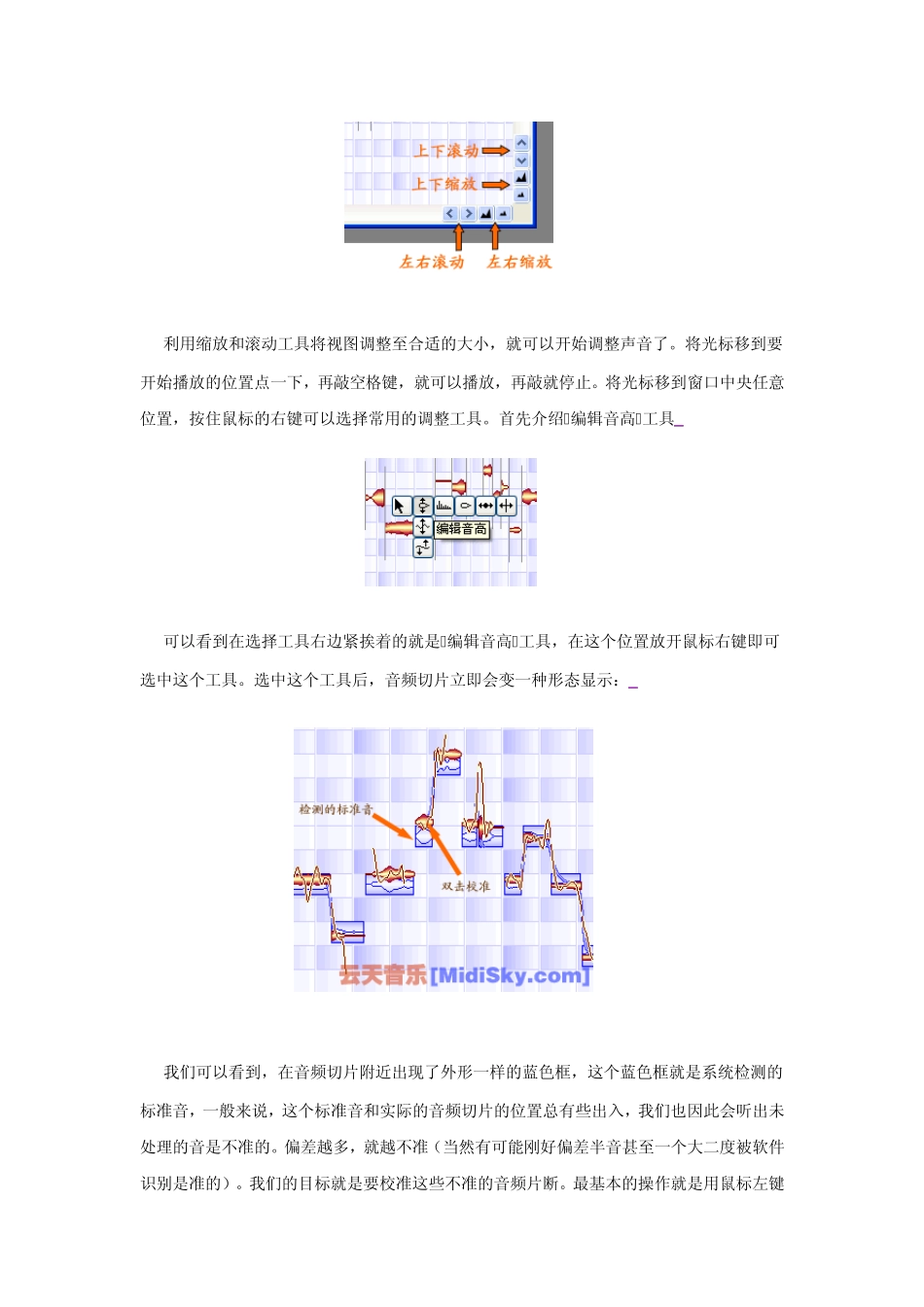Melodyne 3.0 操作入门 Celemony Melodyne 3.0 原是运行于苹果平台的专业音高/时值编辑软件,直观的操作、无懈可击的修正效果令众多音乐制作人和专业录音师赞不绝口。现在这款软件出了 PC 版,爱乐音乐网又提供了汉化包,大家可以轻松掌握这款软件,让自己的小棚也实现非常专业的音调修正效果。跟我来吧! 按照爱乐音乐网的提示安装并汉化完软件后,启动它,就可以来学学它的操作了。首先当然是打开一段未处理的演唱录音。我试了一下,在默认情况下,这款软件对女高音的独唱识别得最好,下面的例子就是一段女高音独唱的片断 打开音频文件后,软件自动识别演唱的音符,并进行了逐字切割: 我们看到,这些音符高高低低。粗粗细细都有,位置高的表明音调越高,位置低的表示音调越低,粗的表示音量大,细的表示音量小,非常直观。要提示各位的是,由于这款软件由苹果平台转移而来,一些操作习惯还沿袭了苹果平台,比如窗口缩放和滚动,在浮动窗口的右下角可以看到这个不同于windows 常规应用程序窗口的操作习惯: 利用缩放和滚动工具将视图调整至合适的大小,就可以开始调整声音了。将光标移到要开始播放的位置点一下,再敲空格键,就可以播放,再敲就停止。将光标移到窗口中央任意位置,按住鼠标的右键可以选择常用的调整工具。首先介绍“编辑音高”工具 可以看到在选择工具右边紧挨着的就是“编辑音高”工具,在这个位置放开鼠标右键即可选中这个工具。选中这个工具后,音频切片立即会变一种形态显示: 我们可以看到,在音频切片附近出现了外形一样的蓝色框,这个蓝色框就是系统检测的标准音,一般来说,这个标准音和实际的音频切片的位置总有些出入,我们也因此会听出未处理的音是不准的。偏差越多,就越不准(当然有可能刚好偏差半音甚至一个大二度被软件识别是准的)。我们的目标就是要校准这些不准的音频片断。最基本的操作就是用鼠标左键双击音频片断,该片断便会自动移动到软件检测的标准音高度去。我们再跟窗口最左边的音名比较,如果片断位置刚好是它应该到的位置,就说明第一步粗调完成了。接下来我们就可以利用下面的“音高调制”和“音高补偿”工具来细致调整这个音的音高。同样是按住右键切换到“音高调制”工具: 这是我们看到参考标准音的蓝色外框消失,片断中间的一条细曲线异常醒目,这条线就是这个音频切片的音高曲线(一个音实际上不可能是恒定音高,总有一些起伏变化)。按住左键上下拖动,就可以改变音高调制:...